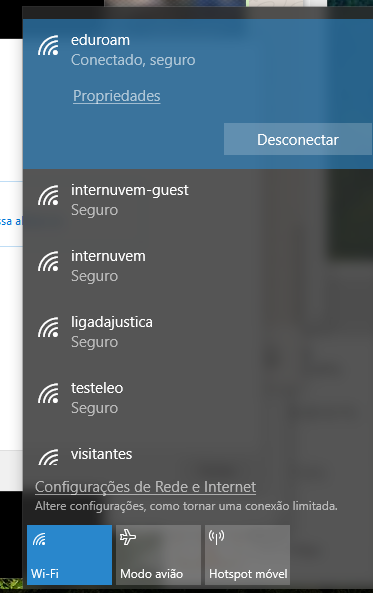Quando a instalação no modo automático falha no Windows 10 recomendamos a configuração manual
Preparação antes da configuração (passos 1 e 2)
1) Desinstalar qualquer configuração atual gravada no sistema:
Vá em Configurações >> Rede e Internet >> Wi-Fi >> Clique em "Gerenciar Redes Conhecidas"
Aparecerá uma lista de redes sem fio com configuração salva
Clique no botão "remover" conforme a figura abaixo:

2) Verificar se o dispositivo de rede sem fio está corretamente reconhecido pelo Windows 10:
Vá em Configurações >> Rede e Internet >> Wi-Fi >> Clique em propriedades de Hardware
Deverá aparecer uma tela como a figura abaixo:
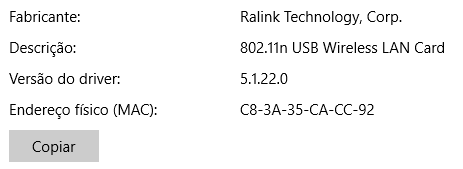
Configuração manual do Eduroam:
3) Em "Painel de Controle" clique em "Central de Rede e Compartilhamento"
4) Clique em "Configurar uma nova conexão ou rede"
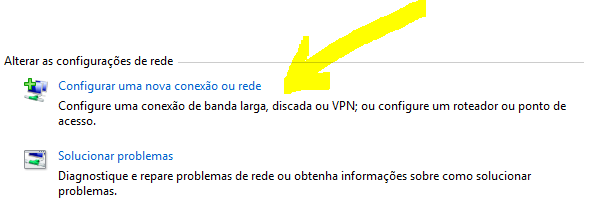
5) Clique em "Conectar-se manualmente a uma rede sem fio"
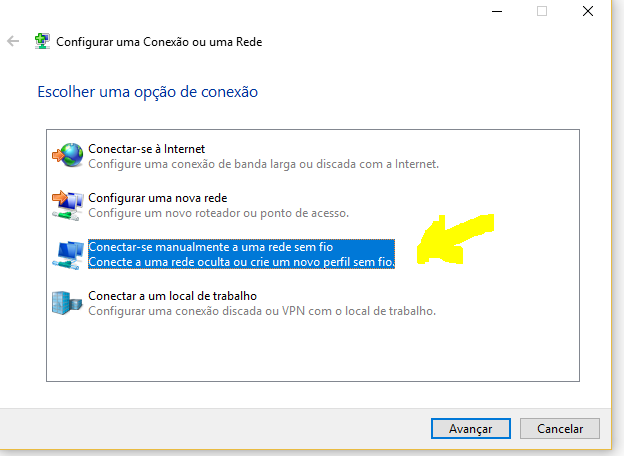
6) Clique em avançar e digitar os dados conforme a figura e clicar em Avançar:
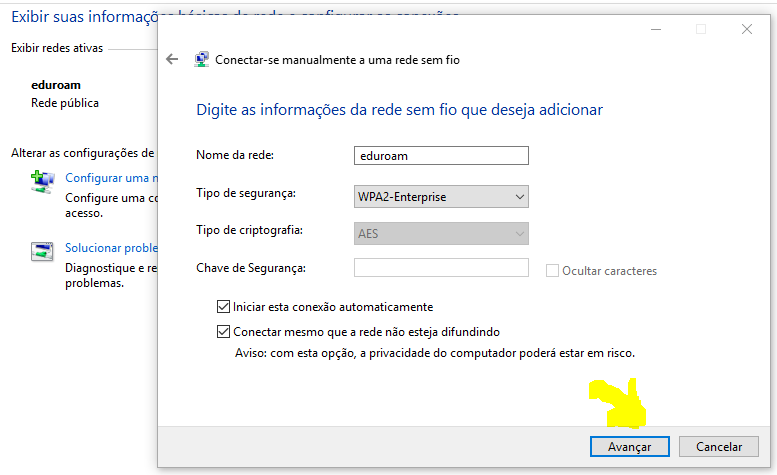
7) A tela a seguir aparece uma única vez para configurar, caso feche ou perca a janela deve começar tudo novamente apagando todos os perfis.
Clique em "Alterar configurações de conexão"
--------------------------------------------------------------------------------------------------------------------
NÃO FECHE ESTA JANELA ATÉ CONCLUIR e a CONEXÃO de REDE FUNCIONAR
--------------------------------------------------------------------------------------------------------------------
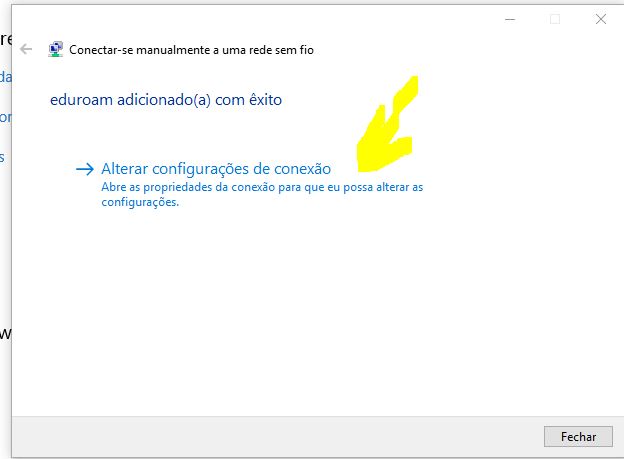
8) NÃO pode aparecer a tela abaixo, se aparecer comece de novo apagando qualquer perfil existente.
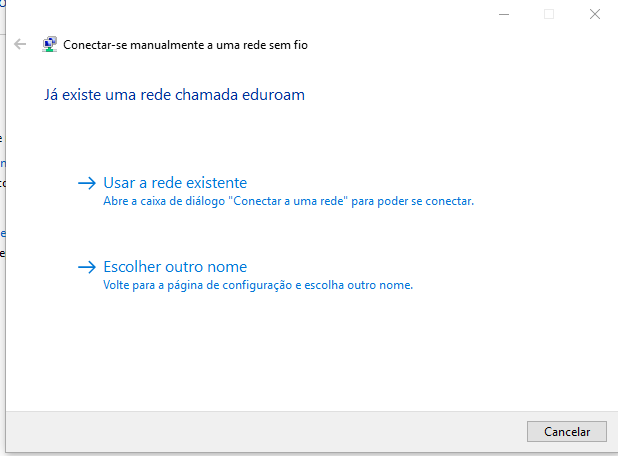
9) Deverá aparecer a tela abaixo se a configuração estiver correta até este ponto, clique na aba Segurança
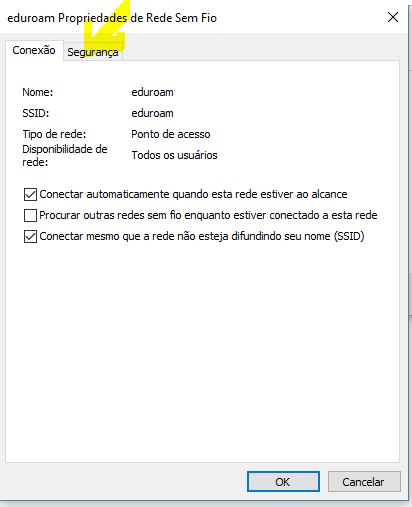
10) selecionar o método de autenticação de rede EAP-PEAP
Depois clicar em Configurações:
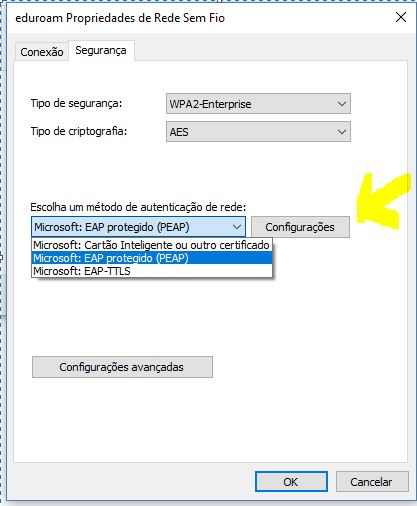
12) E na tela que surgir desmarque a verificação de certificados como mostrado na figura abaixo, clicando no quadradinho com um X
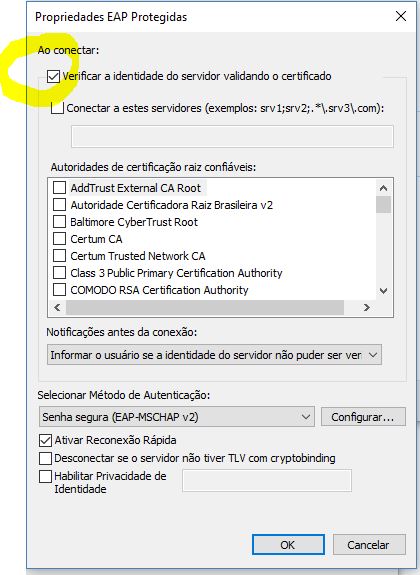
13) Clique OK e volta para tela anterior e nela deve clicar o botão configurações avançadas:
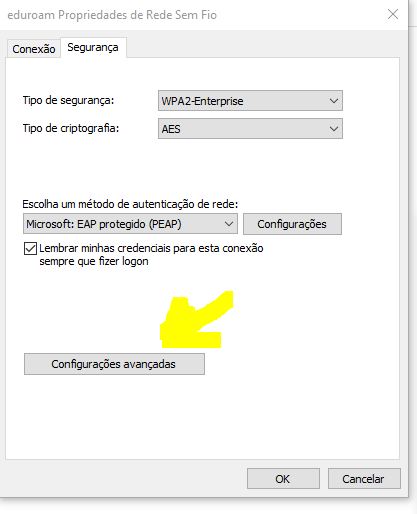
14) Na tela que surgir deve selecionar a opção "Autenticação de Usuário" dentre as quatro opções:
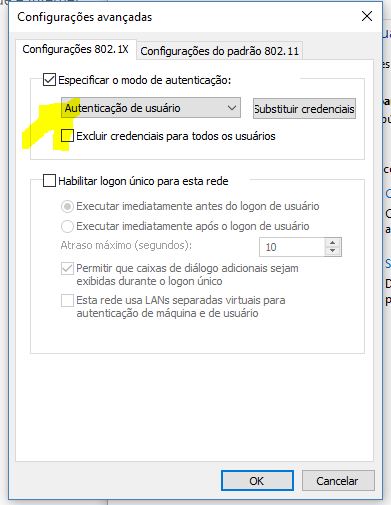
15) E clique no botão "SALVAR CREDENCIAIS" ou "SUBSTITUIR CREDENCIAIS"
lembrando que o nome de usuário é o seu número usp seguido de @usp.br, isto é, 1234567@usp.br
e a senha é a sua senha única
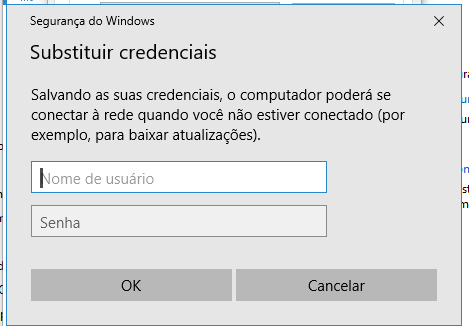
17) Agora na parte do ícone de rede perto do relógio do windows na barra de tarefa clique na rede "eduroam" e clique no botão conectar .